
こんにちは、ヒーニョンです。
まだまだ暑いですね。でも僕は自宅でエアコンはつけていないようにして室温32度を扇風機でしのいでいます。健康のためでもありますし、省エネのためでもあります。
何気なく Mac mini のアルミボディをタッチするとビックリするほど熱いのです。そこでCPUの温度がわかるアプリを探してみると「Macs Fan Control」が見つかりました。
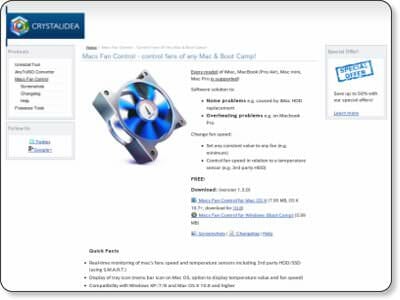
早速、ダウンロードして起動してみると、CPU Core 0 の温度が90度を超えています。CPUの温度は90度までなら問題ないようですが少し可愛そうです。
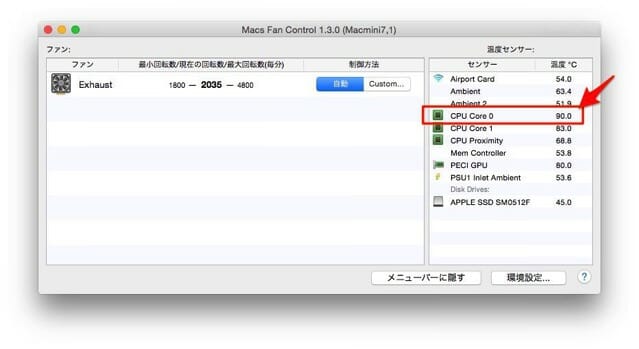
Mac mini についているファンは自動的に回転数を制御して冷却するのですが、90度でもまだ回転数を上げないでいます。「Macs Fan Control」ではファンの回転数を手動で変えることができます。Mac mini の最大回転数の4800回転にしてみます。するとファンが唸りだし温度はみるみるうちに下がっていきます。

内蔵ファンを最大回転で回し続けて壊れても嫌なのでなにかよい方法がないか調べてみると、外付けのファンがあるようです。
開封の儀
今回、購入したのは、Amazonでよく一緒に購入されている商品のまとめ買いです。

まずはラックの「パール金属 キッチンストレージ ディッシュラック H-7278」です。
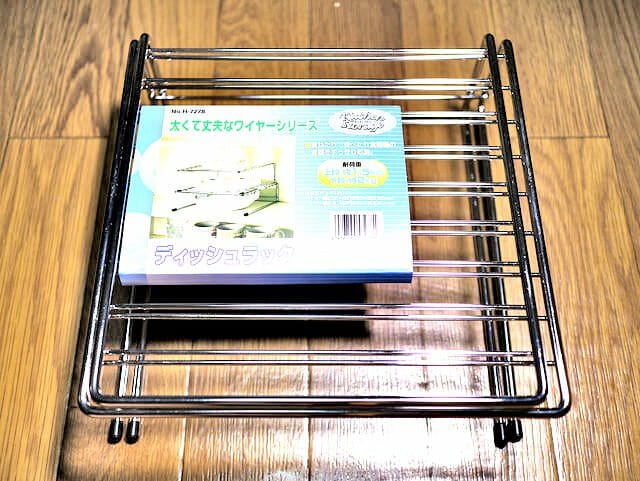
これ実は食器置き用のラックなのです。まさか Mac mini が置かれるとは思ってもみなかったでしょうね。

Mac mini 専用の扇風機が「TIMELY USBファン BIGFAN120U for Men」です。電源のON/OFFをUSBの抜き差しだと面倒なのでUSBのスイッチ「TIMELY BIGFANシリーズ用スイッチ [強風/弱風/OFF 切替] FANCON-Switch
」も購入しました。

パソコンの中に入っているような形状のファンですが、USBで電源を供給できるのが便利です。

仕様はパッケージに書かれています。

製品の厚みは25mmと書いてありますが、ファンガード込みの厚みが35mmとなります。

組み立て
下側になるラック(大きい方)にファンを取り付けます。一番簡単なのが結束バンドを使うといいです。

ファンの向きを注意します。電源を入れて確認してください。僕の場合はファンの中心にロゴが書いてある方から風がでてきます。写真ではラックをひっくり返していますのでロゴが書いていない方が見えています。
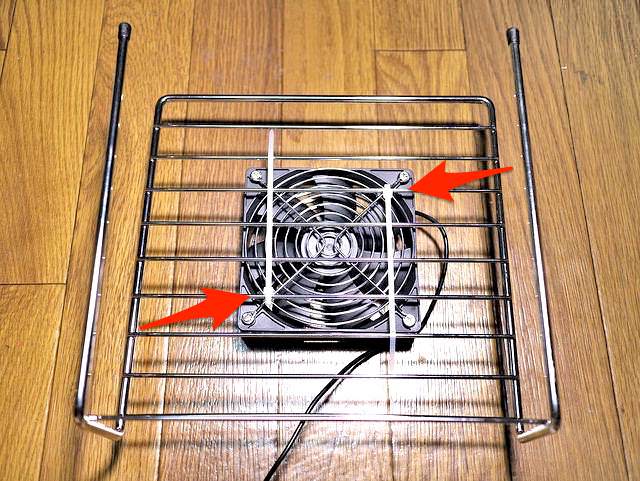
スイッチですが、購入時は気にしていなかったのですが、3段階の切り替え式です。強風 – 切る – 弱風 ができます。これは便利ですね。

スイッチと配線をラックに固定します。

ラックの上段を取り付けて組み立て完了です。

Mac mini をお立ち台に乗せてみます。どうカッコイイ?? 少なくとも大きさは良いようです。

後ろ側です。Mac mini からUSB電源を供給すると、Macの電源を落とすとファンのスイッチによらず止まります。Macをスリープにすると電源は供給され続けます。

ファンからカタカタとする金属音が鳴りはじめました。あれ?と思い、ファンの固定している箇所を2箇所から4箇所に増やしてみると音が止まりました。(*^_^*)

まとめ
これでCPU温度は通常使用で70度前半に落ち着くようになりました。ファンの音ですが仕様には雑音値31dBと書いてあります。僕の体感では気にならない程度ですが、耳を澄ませると聞こえます。特に強風にすると聞こえますね。Mac mini から5mほど離れたところで寝ていますが問題ない程度だと僕は感じました。
ではまたヾ(^^へ)
関連記事
- Mac mini (Late 2014) 開封の儀
- Apple純正のBluetoothマウスやトラックパッドが操作中に一瞬止まるのです(ToT)
- Mac miniのBluetooth問題 Beats Studio ワイヤレス オーバーイヤーヘッドフォンが音切れ! やっと解決かな? 1
- Mac miniのBluetooth問題 Beats Studio ワイヤレス オーバーイヤーヘッドフォンが音切れ! やっと解決かな? 2
- Mac miniのBluetooth問題 Beats Studio ワイヤレス オーバーイヤーヘッドフォンが音切れ! やっと解決かな? 3
- MacはiPhoneと違いAppleCareの猶予期間が1年ある
こちらで購入できます
| パール金属 食器棚 ディッシュ ラック キッチンストレージ H-7278 |
| TIMELY USBファン BIGFAN120U for Men |
| TIMELY BIGFANシリーズ用スイッチ [強風/弱風/OFF 切替] FANCON-Switch |
| ELECOM LD-T100WH50 ケーブル結束バンド |







コメント